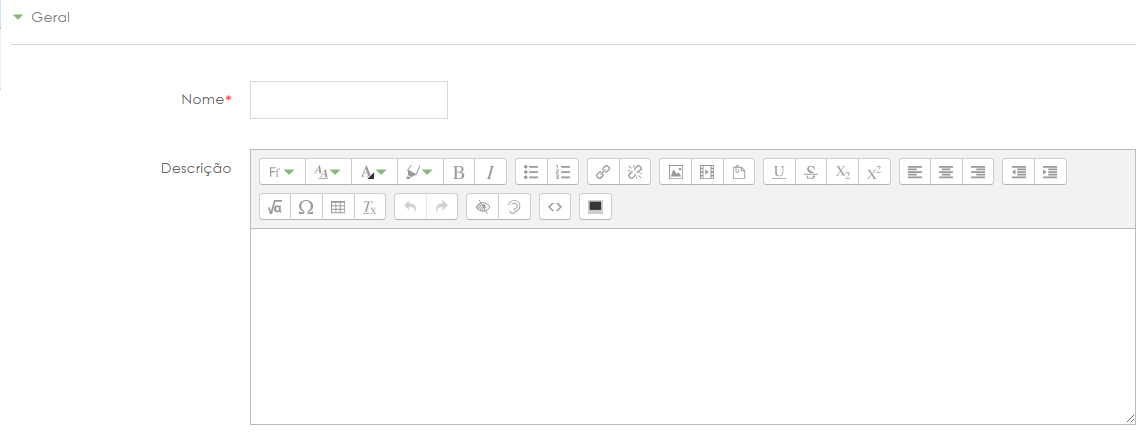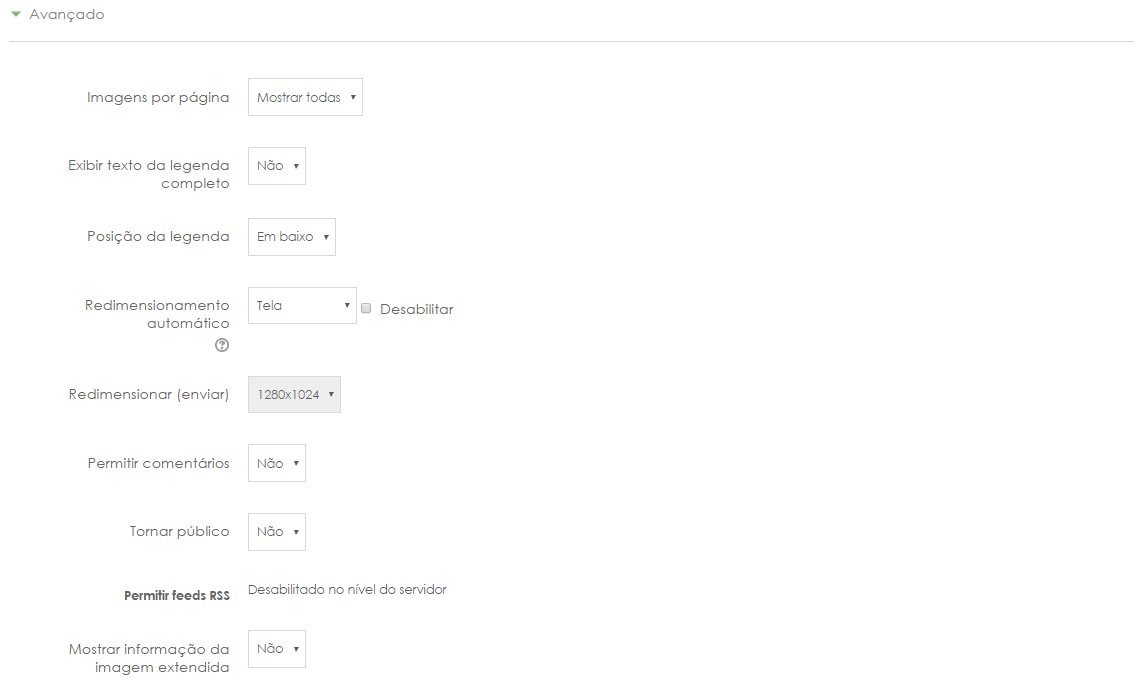Galeria de Imagens: mudanças entre as edições
Sem resumo de edição |
Sem resumo de edição |
||
| Linha 6: | Linha 6: | ||
''Caminho: Adicionar uma atividade ou recurso > Galeria de Imagens.'' (pode ser feito em qualquer tópico/seção) | ''Caminho: Adicionar uma atividade ou recurso > Galeria de Imagens.'' (pode ser feito em qualquer tópico/seção) | ||
[[Arquivo:Adicionar recurso - Galeria de Imagens.png|miniaturadaimagem|nenhum]]Ao selecionar o recurso, basta clicar em "Adicionar". Após isso é necessário configurar as opções de apresentação da Galeria: | [[Arquivo:Adicionar recurso - Galeria de Imagens.png|miniaturadaimagem|nenhum]]Ao selecionar o recurso, basta clicar em "Adicionar". Após isso é necessário configurar as opções de apresentação da Galeria: | ||
[[Arquivo:Adicionando Galeria - Geral.png|semmoldura|1146x1146px]] | |||
O campo "'''Nome'''" é obrigatório, ele vai dizer com qual nome o arquivo vai ser apresentado no corpo da sala. | |||
O campo "'''Descrição'''" não é obrigatório, seu objetivo é apresentar uma descrição sobre o arquivo, como um complemento. A descrição aparecerá no corpo da sala, logo abaixo do nome do arquivo, mas para isso, é necessário selecionar a opção "'''Exibir descrição na página do curso'''". | |||
[[Arquivo:Adicionando Galeria - Avançado.png]] | |||
Edição das 18h40min de 26 de janeiro de 2017
Este recurso permite agrupar imagens no interior da sala virtual para que os participantes visualizem. Versões reduzidas das imagens serão geradas e serão utilizadas para a visualização de miniaturas da galeria. Ao clicar em qualquer uma das miniaturas a imagem aparece em foco, e o participante pode percorrer a galeria.
A partir de agora assumimos que a sala esteja em modo de edição.
Adicionar uma Galeria de Imagens
Caminho: Adicionar uma atividade ou recurso > Galeria de Imagens. (pode ser feito em qualquer tópico/seção)
Ao selecionar o recurso, basta clicar em "Adicionar". Após isso é necessário configurar as opções de apresentação da Galeria:
O campo "Nome" é obrigatório, ele vai dizer com qual nome o arquivo vai ser apresentado no corpo da sala.
O campo "Descrição" não é obrigatório, seu objetivo é apresentar uma descrição sobre o arquivo, como um complemento. A descrição aparecerá no corpo da sala, logo abaixo do nome do arquivo, mas para isso, é necessário selecionar a opção "Exibir descrição na página do curso".